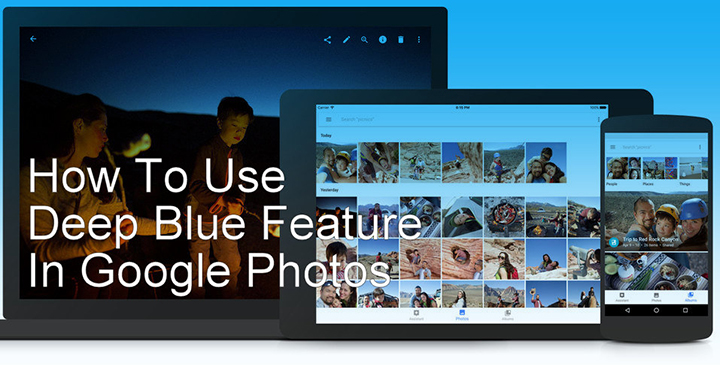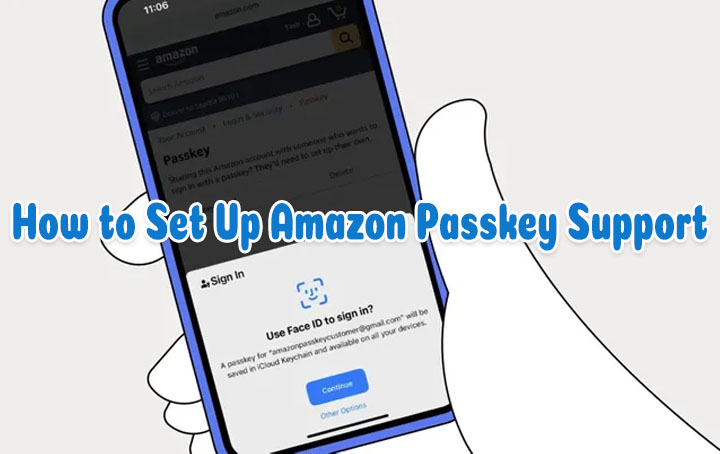Как восстановить утерянный пароль WiFi
Вопрос читателя:
«Привет, Уолли, я думаю, мой Wi-Fi был взломан. Я не могу использовать свой пароль Wi-Fi. Есть шанс, что кто-то его изменил, но пока я не могу понять, что происходит. Подскажите, пожалуйста, как это исправить? Спасибо”- Эмбер А., США
Ответ Уолли: Многие люди в какой-то момент сталкиваются с этой проблемой. Особенно, если они используют соединение Wi-Fi с большим количеством людей или если более одного человека имеют пароль администратора к маршрутизатору. К счастью, вернуть пароль к WiFi не так уж и сложно.
Проблема
Пользователь не может подключиться к своему Wi-Fi Интернету (маршрутизатору).
Решение
Вот несколько вещей, которые вы можете сделать, чтобы изменить свой пароль WiFi.
Прочтите текст на интернет-роутере
Найдите свой интернет-маршрутизатор и прочитайте текст на нем. Вы должны найти название компании, которая произвела маршрутизатор. Определить WiFi-роутер несложно. На нем может быть одна или несколько антенн. Он немного отличается от модема. Вот как может выглядеть ваш роутер:


Также есть вероятность, что вы используете устройство 3G / 4G Wingle или MiFi, которое выглядит следующим образом:

Найдите IP-адрес по умолчанию и пароль администратора
Вы можете найти IP-адрес и пароль по умолчанию для маршрутизатора, просмотрев руководство к вашему маршрутизатору. Вы можете найти руководство в Интернете, если не помните, где оно находится. Вы также можете найти его, выполнив поиск по производителю и номеру модели вашего WiFi-роутера в Интернете.

Доступ к настройкам маршрутизатора
Вам нужно будет получить доступ к настройкам маршрутизатора, чтобы изменить пароль WiFi. В идеале ваш ноутбук или компьютер должен быть подключен к WiFi-роутеру с помощью кабеля Ethernet. Кабель Ethernet (разъем) подключается к порту Ethernet следующим образом:

После подключения к маршрутизатору через кабель Ethernet откройте веб-браузер и введите IP-адрес вашего маршрутизатора (например, 192.168.0.1), затем нажмите Enter.
Вы должны увидеть некоторые настройки. По сути, это веб-сайт, который работает внутри вашего WiFi-роутера. Отсюда вам нужно будет найти настройки для изменения пароля WiFi. Эти настройки будут в разных местах в зависимости от маршрутизатора WiFi и количества функций, которые он имеет.
Если вы не можете найти настройки, обратитесь к руководству по WiFi-роутеру или обратитесь за помощью в Интернете. Он должен быть в разделе «Безопасность» и помечен как «Пароль беспроводной сети». Также могут отображаться такие слова, как WPA PSK.
(щелкните изображение, чтобы увеличить)
Что делать, если я все еще не могу войти в свой WiFi-роутер?
Есть вероятность, что кто-то изменил пароль администратора в целях безопасности. Посмотрите на WiFi роутер. На роутере должна быть кнопка сброса. Нажатие и удержание этого переключателя в течение 20–30 секунд должно сбросить все настройки.
Точное местоположение и инструкции для кнопки сброса на вашем WiFi-роутере см. В руководстве к WiFi-роутеру.
Если вы решили сбросить маршрутизатор WiFi таким образом, не забудьте изменить пароль администратора или WiFi, чтобы ваша сеть WiFi была в безопасности.
Образ: [CC BY 3.0] через Wikimedia Commons
Изображение 2: [Public Domain] через Wikimedia Commons
Изображение 3: [Public Domain] через Wikimedia Commons
Изображение 4: [CC BY 3.0 SA] через Wikimedia Commons
Удачных вычислений! ![]()
Похожие сообщения
Ничего не найдено!
.
Источник